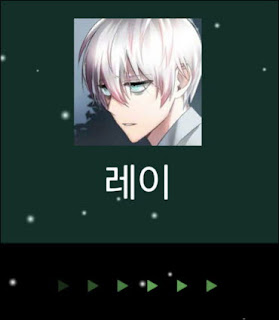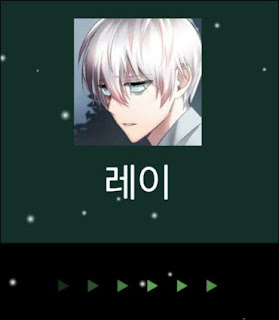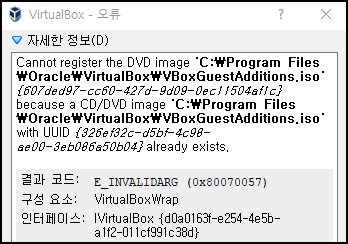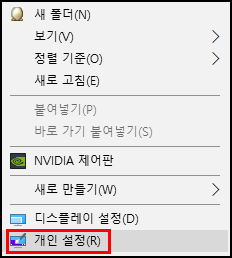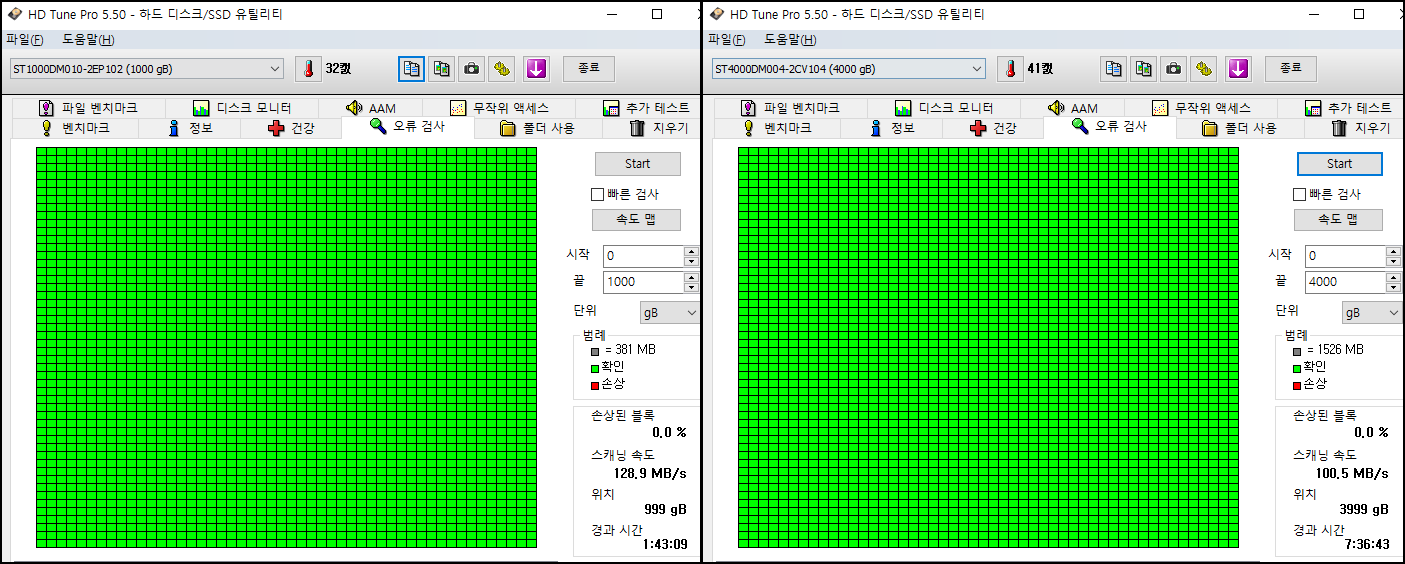치아교정일기 - 인비절라인 3일차
인비절라인을 착용하고 이틀이 지났다. 어제 자기 전에 몇 번 빼고 끼는 연습을 한 것도 있고, 장치 자체의 빡빡함이 조금은 줄었는지(?) 인비절라인을 빼는 게 좀 편해졌다. 이제는 티스푼이 없어도 손톱으로 무난하게 뺄 수 있게 되었다. 그리고 뺄 때의 고통이 줄어들었다. 아래쪽은 거의 안 아프지만... 위쪽은 가장 안쪽 어금니만 빼려고 노력해도, 힘을 주면 송곳니 부근까지 한번에 빠져서 좀 아프긴 하지만, 그래도 고통이 줄어들기는 했다. 식사를 할 때 오른쪽 치아를 사용하니 조금 아파서 왼쪽 치아를 거의 사용하고 있다. 22시간 착용 시간을 지키려고 간식은 식사 후에 한꺼번에 먹고 있다. 오늘은 두 끼를 먹었는데, 두 끼를 먹으니 2시간이라는 시간이 넉넉하게 느껴졌다. 인비절라인을 착용하고 나서 물을 자주 마시게 되었다. 갑갑해서 그런지 갈증이 자주 난다고 할까. (구강건조증, 충치, 탈회 예방을 위해서 물을 자주 마시는 게 좋다고 들었다.) 계속 착용하고 있으니 빡빡함이 좀 줄었지만, 갑갑한 건 여전하다. 그리고 입을 움직이면 제법 불편한 것도 있고, 얼굴에 근육통 같은 게 느껴져서 짜증이 난다. 나는 교정하기 전에도 턱관절이 아프지는 않았지만, 불편함에 소리가 나고, 가끔 입이 안 벌어져서 약을 먹었는데(원장님께는 근육통 같은 거라고 들었다), 조만간 약을 또 먹게 되지 않을까 싶다... 오늘도 인비절라인을 빼고 싶은 마음을 참으며 보낸다. 아픈 것보다는 갑갑한 게 낫다고 생각하니. 과연 언제가 되어야 익숙해질까.